こんにちは!どこでもパソコン教室 四日市です。
今回の授業は、Word・Excel・PowerPoint・Outlookで使える「箇条書きの基本操作」を4つに分けて、初めての方でも安心して使えるよう、順を追って解説していきます!

Wordで要点の伝わりやすい文書を作るには、 箇条書きが便利 だと思うんですけど…
設定や解除の方法 がよくわからなくて、いつも✋手打ちで「・」を入れてしまいます💦

それ、すごくよくあるお悩みです!
箇条書きは🖱️クリックひとつで設定できますが、思いどおりに整えるにはちょっとしたコツが必要なんです😊

たしかに…うまくいかないと、文書がごちゃごちゃになってしまって💧

そこで今回の授業では、初心者さんがつまずきやすいポイントを整理して、基本操作4つを解説します。
・箇条書きの設定方法
・箇条書きの解除方法
・箇条書き内で改行する方法
・箇条書きのレベルのつけ方
この4つを押さえるだけで、Word・Excel・PowerPoint・Outlookでも、箇条書きがスッキリ使えるようになります!

えっ、Excelでもできるんですか? ボタンが見当たらなくて…💦

大丈夫ですよ♪
アプリごとに操作は少し違います が、どれもちゃんと箇条書きが使えます。
それぞれの設定方法も、図解つきでご紹介します!

よかった…これで“くちゃくちゃ”だった箇条書きも、 スマートに使いこなせそう です✨

さらにステップアップしたい方には、 行頭文字のデザイン変更 や 文字との間隔調整 などを学べる「応用編」もおすすめですよ♪
『箇条書き』とは要点を伝わりやすくするもの
箇条書きとは、要点を簡潔にまとめて並べることで、内容を短時間で伝わりやすくするものです。例えば、次の文章から必要な防災用品を用意したいと思います。
👇何を用意すればいいのか、ちょっと分かりづらいですね……?
👇箇条書きにすると……用意するものが熟読しなくても分かりやすくなります!
● 不織布バッグ
● 携帯スリッパ
● ラジオ付きハンディライト
● マスク
● 携帯トイレ
● ウェットティッシュ
『箇条書き』の基本的な使い方
Microsoft Office アプリごとの「箇条書き設定コマンドボタン」の位置
箇条書きは、[箇条書き]コマンドボタンを🖱クリックして設定します。
リボンとは、各種機能やツールが「タブ」に分類されて、さらに細かく「グループ化」されています。
👇Microsoft Office アプリごとの[箇条書き]コマンドボタンの位置を解説します。
Word / ワード
Wordは、次の箇所を順に🖱クリックします。
そのまま🖱クリックすると、初期状態 or 直近に使用した行頭文字が入力されます。
右側の[∨]を🖱クリックすると、行頭文字を変更できます。
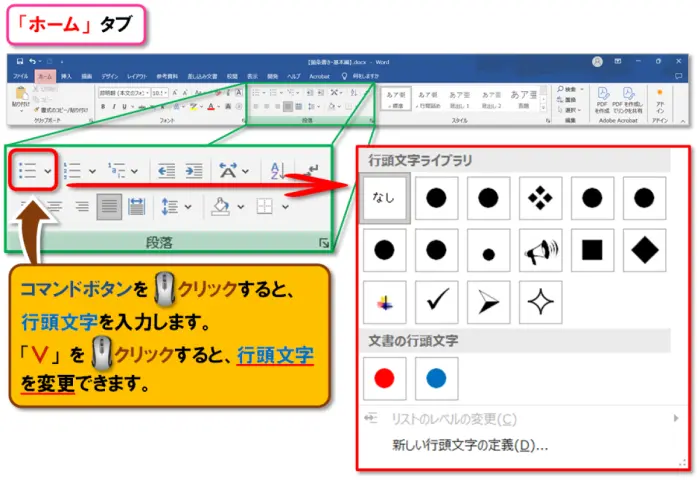
Excel / エクセル
Excelは、リボンに[箇条書き]コマンドボタンはありません、、けれどもあきらめなくて大丈夫です!
テキストボックスの中に設定できます。
- 次の箇所を順に🖱クリックします。
●「挿入」タブ ➡「テキスト」グループ ➡[テキストボックス]の[∨]➡「横書きテキスト ボックスの描画」or「縦書きテキスト ボックス」
「横書き」「縦書き」のどちらでも箇条書きを作成できます。
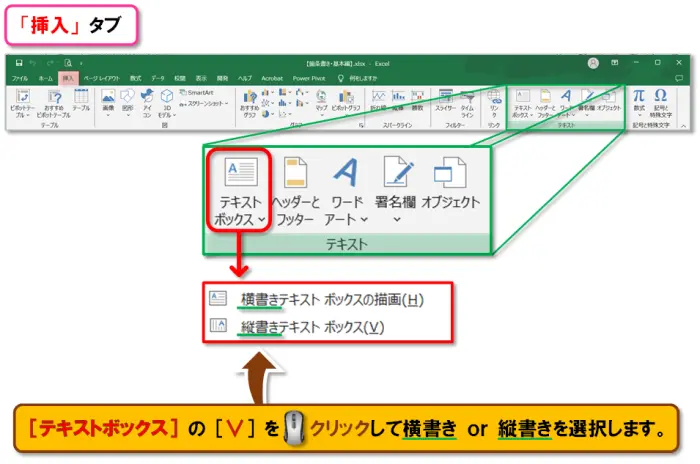
- 左上から右下へ🖱ドラッグして、テキストボックスを描画します。
-
1⃣ テキストボックスを🖱右クリックします。
2⃣ 表示されたコンテキストメニュー内の[箇条書き]を🖱クリックすると、初期状態 or 直近に使用した行頭文字が入力されます。
3⃣ 右側の「▶」を🖱クリックすると、行頭文字を変更できます。
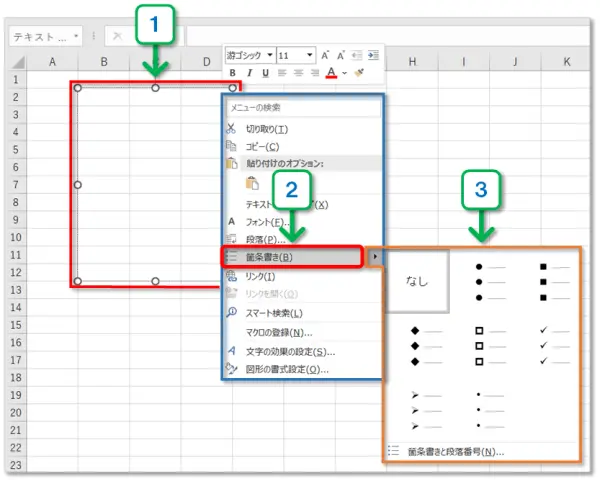
PowerPoint / パワーポイント
PowerPointは、Wordと同様に[箇条書き]コマンドボタンがあり、プレースホルダーやテキストボックスの中に設定できます。
文字列や図、グラフなどを挿入する領域です。拡大・縮小、移動、コピー&貼り付けもできます。
♦ テキストボックスの挿入方法
1⃣「挿入」タブ ➡「テキスト」グループ ➡[テキストボックス]の[∨]を🖱クリック
2⃣「横書きテキスト ボックスの描画」or「縦書きテキスト ボックス」を選択
(※「横書き」「縦書き」のどちらでも箇条書きを作成できます。)
3⃣ 左上から右下へ🖱ドラッグして、テキストボックスを描画
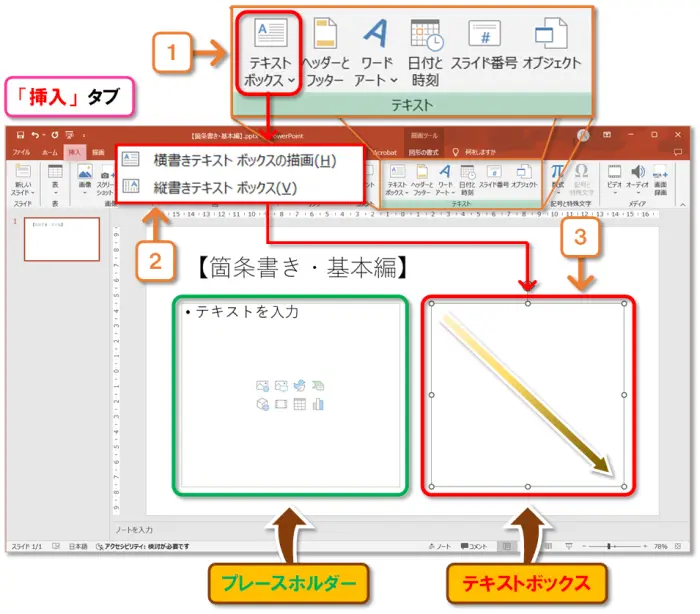
プレースホルダー or テキストボックスを選択して、次の箇所を順に🖱クリックします。
そのまま🖱クリックすると、「塗りつぶし丸の行頭文字」という名前の「・」行頭文字が入力されます。
右側の[∨]を🖱クリックすると、行頭文字を変更できます。
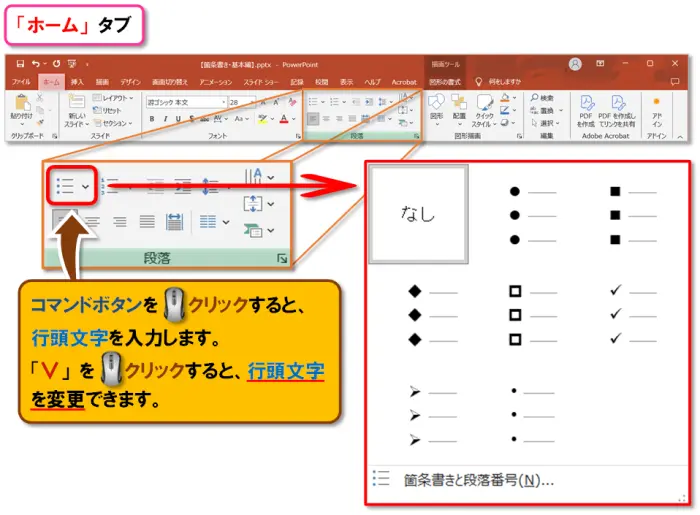
活用できるようになれる授業です。
Outlook / アウトルック
Outlookは、メール作成画面の「メッセージ」タブと「書式設定」タブ内の2ヶ所に[箇条書き]コマンドボタンがあります。
- 「ホーム」タブ ➡[新しいメール]を🖱クリック or Ctrl+N を押します。
- 表示されたメッセージ作成画面の次の2ヶ所に[箇条書き]コマンドボタンがあります。
●「メッセージ」タブ ➡「フォント」グループ ➡[箇条書き]
●「書式設定」タブ ➡「段落」グループ ➡[箇条書き]そのまま🖱クリックすると、初期状態 or 直近に使用した行頭文字が入力されます。
右側の[∨」を🖱クリックすると、行頭文字を変更できます。
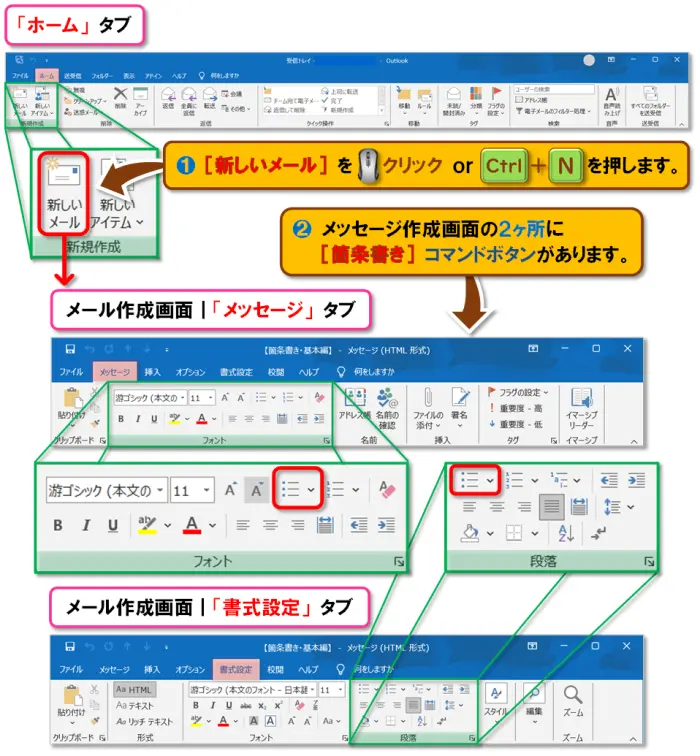
パソコンが使いやすくなりますよ!
箇条書きの「設定方法」2種類
箇条書きの設定はとても簡単で、基本的に[箇条書き]コマンドボタンを🖱クリックするだけです。
🖱クリックのタイミングは2種類あります。
Microsoft Office 共通ですので、Wordの画面で解説します。
その1:1行目に設定して「一つずつ」改行して作成
箇条書きをまず1行目に設定して、 Enterキーで改行しながら一つずつ作成していく方法です。
- 箇条書きを設定する1行目に「|」カーソルを置き、[箇条書き]コマンドボタンを🖱クリックして「●」行頭文字を入力します。
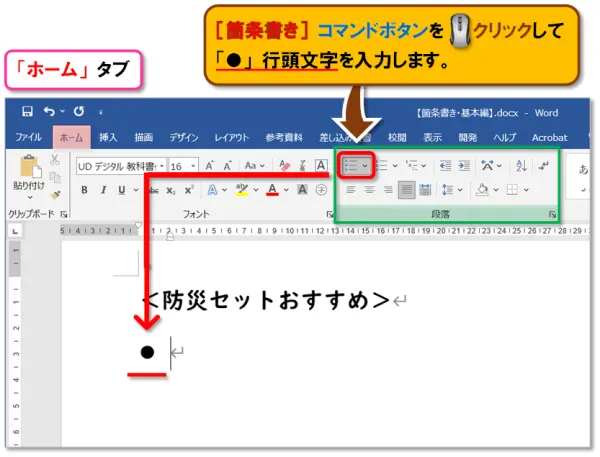
- 文字列を入力して Enterキーで改行すると、「●」行頭文字が自動的に入力されます。
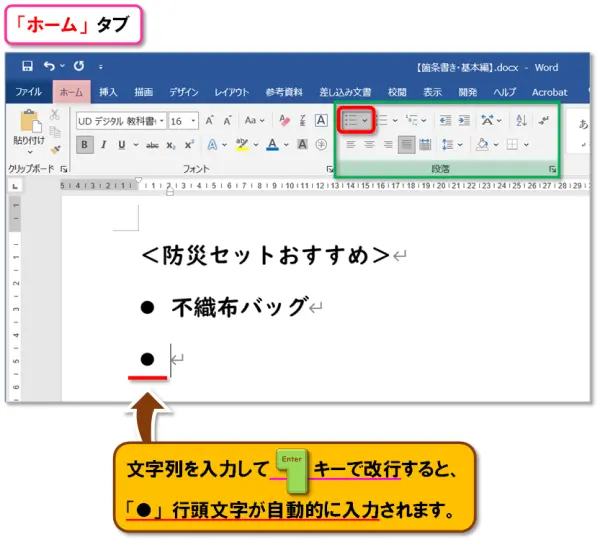
- 文字列を入力 ➡ Enterキーで改行を繰り返して箇条書きの完成です!
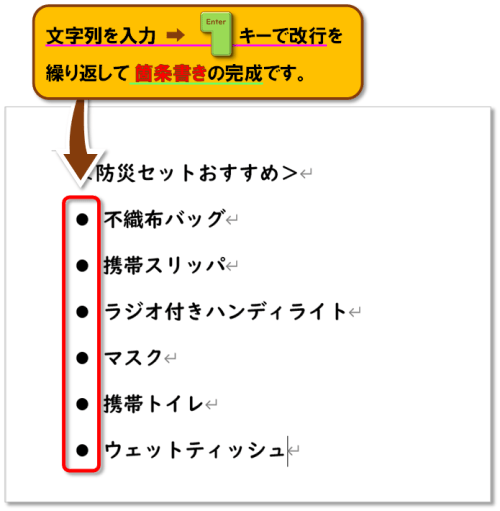
その2:すべての文字列を入力後「全部一度に」設定
先に文字列の入力を済ませてから箇条書きを設定する方法です。
- 箇条書きにする文字列を先に入力しておきます。
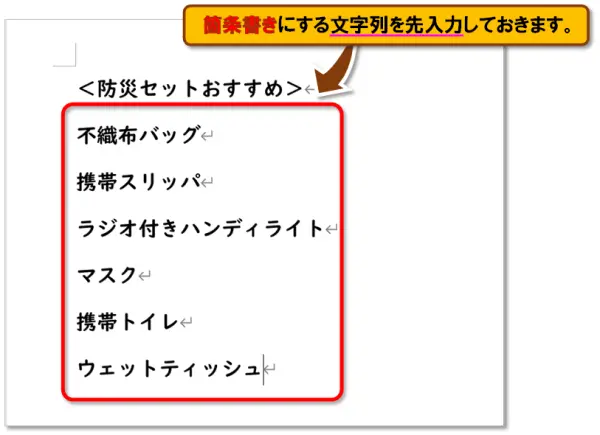
- 箇条書きにする文字列を範囲選択します。
選択したい範囲の、1⃣ 左上から右下に🖱ドラッグ or 2⃣ 左余白を上から下に🖱ドラッグするのが〝コツ〟です。
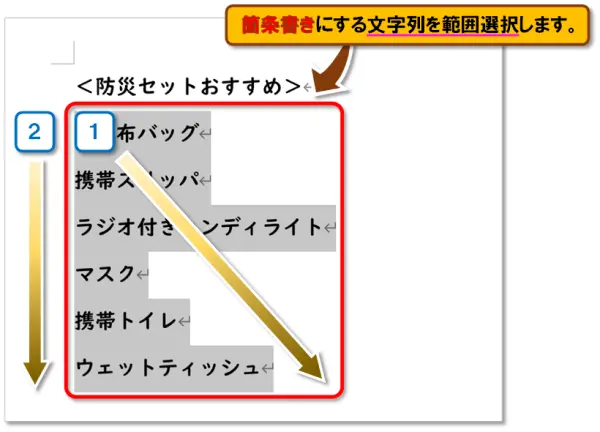
- [箇条書き]コマンドボタンを🖱クリックすると、選択範囲全体が箇条書きになります。
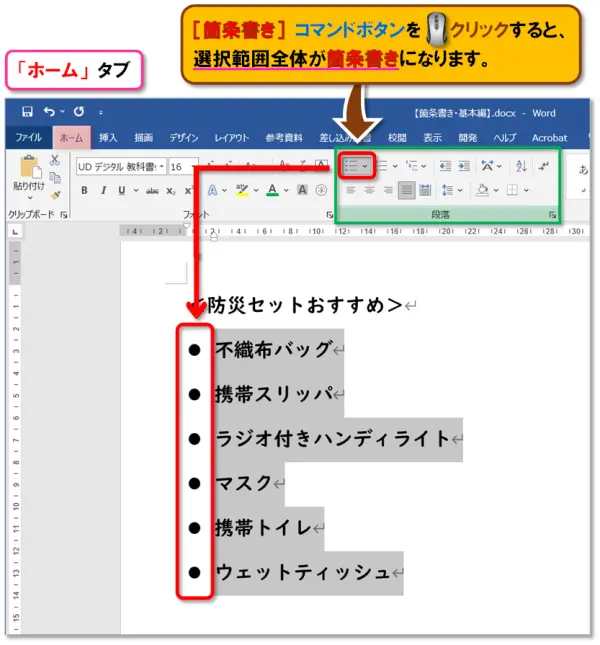
箇条書きの「解除方法」3種類
不要な行頭文字は「|」カーソルが右隣りにある状態で、次の3種類の方法で解除できます。
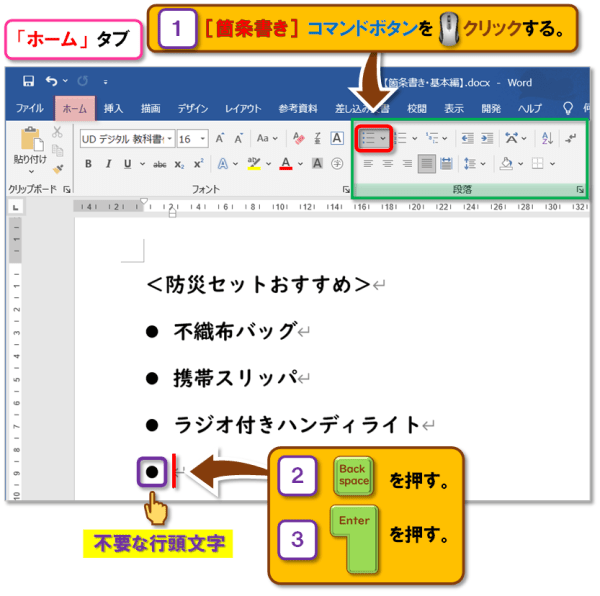
2⃣ Back spaceキーを押す
3⃣ 文字列を入力しないで、Enterキーを押す
解除後の「|」カーソル位置に微妙な違いがありますので、お好みで使い分けるのもいいですね!
『箇条書きの中で改行』する方法「任意指定の行区切り」
箇条書きの中で改行したいのに、Enterキーを押すと次の行頭文字が入力されて、困ったことはありませんか?
Shiftキーを押しながらEnterキーを押すと、「任意指定の行区切り」(段落内改行)できます。
- 箇条書きの中で改行したい箇所に「|」カーソルを置いて、 Shift+Enterを押します。
- 箇条書き内で改行されました!
WordとOutlookでは、行末に編集記号の「↓」任意指定の行区切りが入ります。
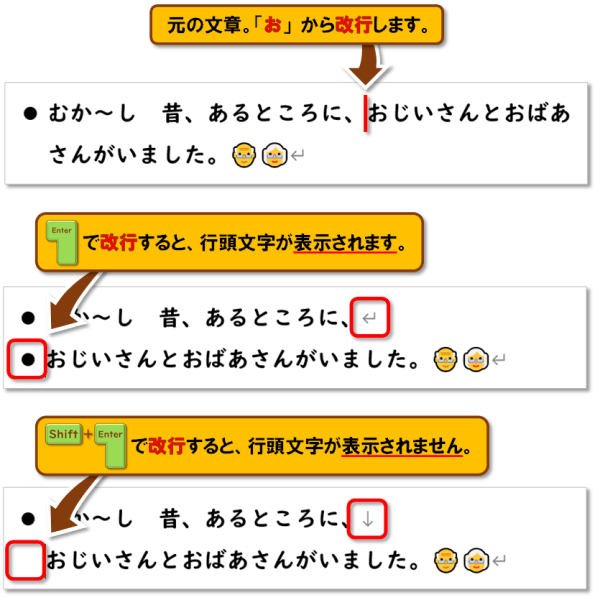
そして設定方法の一覧表もあります。
箇条書きの中に〝さらに〟箇条書きを作成!「リストのレベルの変更」
「コマンドボタン」からのリストのレベルの変更
WordとOutlookには、箇条書きの中に箇条書きを作成できる「リストのレベルの変更」という機能があります。
下図のように箇条書きにレベルをつけるので、項目が複数あって情報量も多いときにとても見やすくなるため便利です。
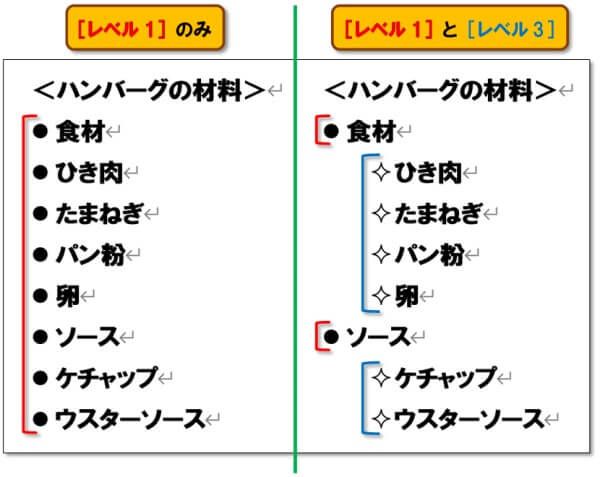
Wordの画面で解説しますけれども、Outlookも設定方法は同じです。
- レベルを付けたい箇条書きの範囲を選択します。
- [箇条書き]コマンドボタンの[▼]➡[リストのレベルの変更]の順に🖱クリックすると、
レベルの一覧が表示されます。
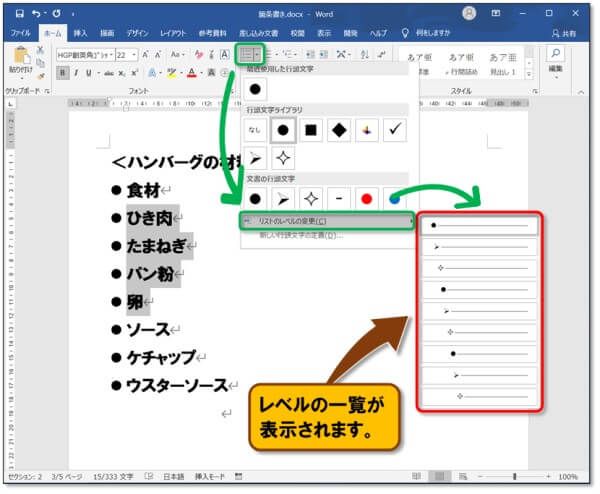
- [レベル1]~[レベル9]まであり、🖱クリックでレベルを選択して変更できます!
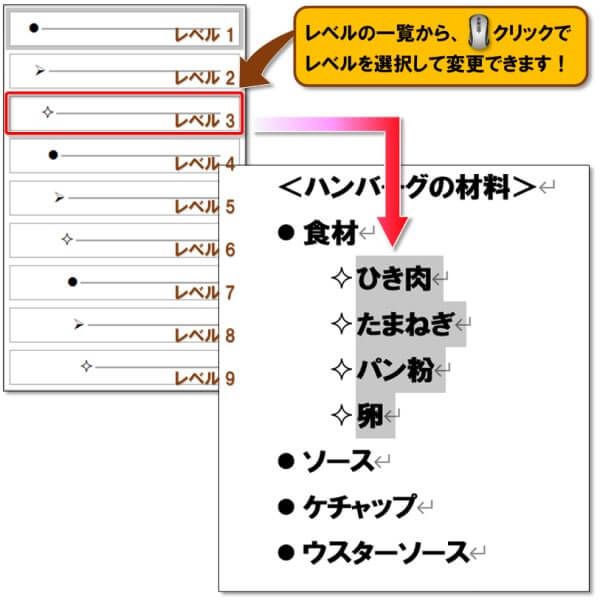
リストのレベルの変更を「インデント」で設定する方法
Word・Excel・PowerPoint・Outlook共通で、インデントでリストレベルを変更できます。
Wordは、インデントの増減で、行頭文字が変化します。
Outlookは、メッセージ作成画面に、インデントのコマンドボタンがあります。
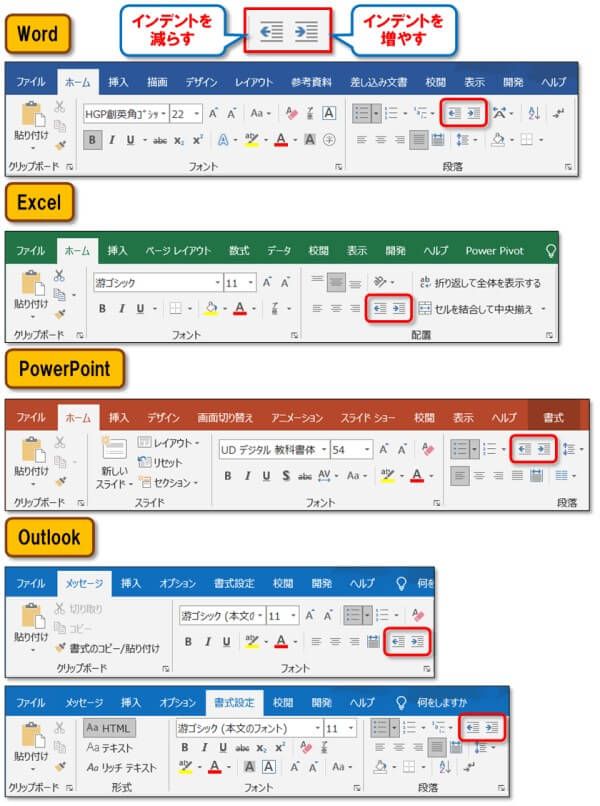
詳しく解説している授業です。
まとめ
今回の授業は、Word・Excel・PowerPoint・Outlookで使える「箇条書きの基本操作」を4つに分けて、初めての方でも安心して使えるよう、順を追って解説しました!
😄ご受講お疲れさまでした!
マウス操作用のリストレスト エレコム MOH-FTRBK
自然な高さで支えてくれるから、長時間のマウス操作でも疲れにくくなります。
• コンパクトなショートタイプ
場所を取らず、どんなデスクにもなじみやすいサイズ感です。
• 安心の日本製&丁寧なつくり
品質にこだわる方にもおすすめ。毎日の作業が快適になります!



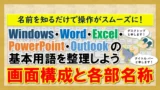




コメント